Meskipun kemungkinan menyimpan musik di Apple Watch telah menjadi kenyataan sejak model Apple Watch asli, hanya sedikit orang yang tahu cara memaksimalkan fungsi ini. Bahkan tidak banyak yang tahu bahwa semua jenis headset Bluetooth dapat dihubungkan ke Apple Watch, dari Apple AirPods hingga yang berasal dari toko sudut Cina. Ingin tahu cara memasang musik di jam tangan Anda? Apakah Anda ingin menikmati musik dari Apple Watch dengan headphone Bluetooth biasa? Kami menjelaskan dengan sangat rinci semua yang perlu Anda ketahui untuk melakukannya, dengan gambar dan video.
Headphone Bluetooth untuk Apple Watch
Untuk mendengarkan musik dengan Apple Watch Anda, hal pertama yang harus Anda lakukan adalah menyambungkan headphone. Jam tangan Apple berfungsi seperti smartphone apa pun, dan dari jam tangan itu sendiri, dengan mengakses menu Pengaturannya, Anda dapat menautkan headset Bluetooth. Jika Anda menggunakan AirPods, semuanya akan jauh lebih sederhana cukup dengan memasangkan headphone Apple dengan iPhone Anda, mereka akan secara otomatis dipasangkan ke Apple Watch Anda juga.
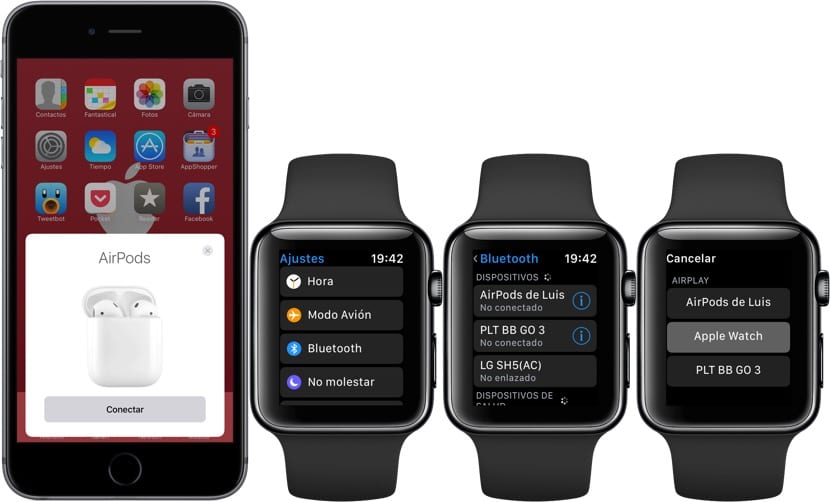
Untuk menghubungkan headset bluetooth apa pun, klik mahkota dan klik ikon roda gigi untuk pergi ke pengaturan jam tangan. Masuk ke menu Bluetooth dan di sana Anda akan melihat semua perangkat yang dipasangkan dengan Apple Watch Anda. Jika Anda ingin menambahkan headphone konvensional, Anda harus menempatkannya dalam mode berpasangan, yang biasanya dicapai dengan menekan tombol daya selama beberapa detik hingga LED headphone berkedip, seperti yang Anda lihat di video yang menyertai artikel ini. Pilih headphone di Apple Watch Anda dan mereka akan dipasangkan dan siap digunakan.
Untuk menggunakan headphone yang sudah dipasangkan, Anda harus memilihnya menggunakan pusat kendali watchOS. Dari layar utama jam, di bagian mana pun yang telah Anda konfigurasikan, gesek dari bawah ke atas dan klik ikon AirPlay. Headphone yang telah Anda tautkan akan muncul dan Anda hanya perlu memilihnya dengan mengklik yang diinginkan.
Cara mendengarkan musik di Apple Watch Anda
Kami sudah memiliki semua yang dikonfigurasi untuk dapat mendengarkan musik dengan jam tangan kami. Berikut dua cara untuk melakukannya: menggunakan Apple Watch kami sebagai kenop kontrol atau dengan sumber musik utama.
- Dengan yang pertama, menggunakan Apple Watch sebagai jembatan, apa yang kami lakukan benar-benar mengontrol musik melalui Apple Watch kami tetapi sumbernya adalah iPhone kami. Baik Apple Music dan Spotify memungkinkan Anda melakukan ini tetapi dengan perbedaan, karena Spotify tidak memiliki aplikasi untuk Apple Watch saat ini.
- Cara lain adalah dengan menggunakan Apple Watch sebagai sumber musik, memanfaatkan penyimpanan internal 8GB. Ini hanya dapat dilakukan melalui Apple Music, karena Spotify, sekali lagi, tidak memiliki aplikasi untuk Apple WatchMeskipun tampaknya sebentar lagi akan ada aplikasi pihak ketiga yang mengizinkannya.

Kontrol Apple Music dari Apple Watch Anda
Aplikasi Apple Music memiliki aplikasinya untuk Apple Watch dari mana kita dapat memilih lagu mana yang ingin kita dengarkan, menandainya sebagai favorit atau album atau daftar mana yang ingin kita putar. Maju, mundur, jeda dan mulai ulang pemutaran, tambahkan ke perpustakaan Anda, atur mode pemutaran acak ... Kita dapat menggunakan aplikasi Musik hampir secara tidak jelas di jam tangan kita atau di iPhone.

Spotify di Apple Watch
Dengan Spotify banyak hal berubah, karena kita harus menggunakan aplikasi "Sekarang terdengar" dari Apple Watch, yang digunakan untuk mengontrol pemutaran aplikasi audio apa pun yang sedang digunakan di iPhone kami, bahkan aplikasi podcast. Aplikasi ini menawarkan kepada kita sedikit lebih dari beberapa kontrol untuk maju, mundur, jeda dan restart, selain kontrol volume. Kami tidak akan dapat memilih album atau daftar putar, jadi untuk ini kami harus mengeluarkan iPhone dari saku kami.
Sinkronkan Musik di Apple Watch
Tetapi kami juga telah mengatakan bahwa Apple Watch memiliki kapasitas penyimpanan 8GB, dan sekarang kami akan menggunakannya. Kami dapat mentransfer musik ke jam tangan Apple, dengan maksimal 2GB. Cara melakukannya agak tidak sempurna, karena tidak banyak alternatif: kita hanya bisa melewatkan satu playlist, dan itu harus playlist, dan tidak lebih dari 2GB. Seperti yang Anda lihat, Apple tidak memberikan banyak alternatif saat ini, dan kami berharap iOS 11 dan watchOS 4 mengubah sesuatu dalam hal ini.
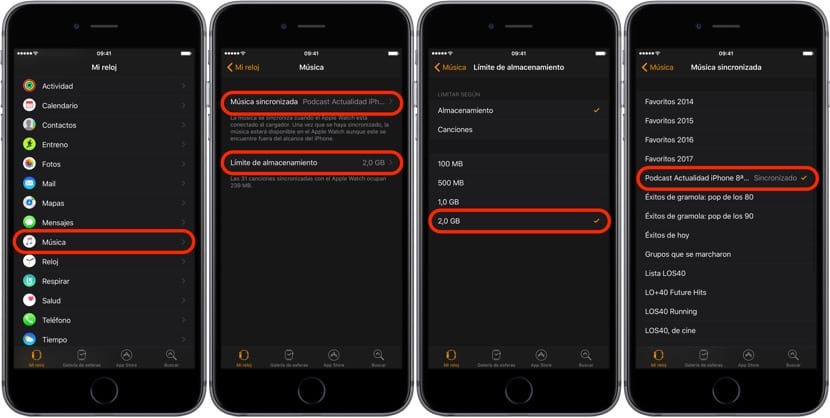
Untuk melewatkan daftar putar ke Apple Watch kita, kita harus membuka aplikasi Jam, klik pada menu Musik dan pilih daftar putar yang ingin kita tambahkan. Jika kami ingin mengubah batas 2GB untuk batas lain berdasarkan jumlah lagu, kami juga dapat melakukannya. Setelah daftar dipilih, kita harus menunggunya untuk disinkronkan dengan jam, yang harus dihubungkan ke pengisi daya. Ini adalah proses yang lambat, dan tergantung pada ukuran daftar, kami bahkan mungkin berbicara sekitar satu jam atau lebih untuk semua musik yang akan ditransfer ke Apple Watch.
Bisakah Anda mendengarkan musik di Apple Watch tanpa iPhone?
Kami sudah memiliki musik di Apple Watch kami dan kami ingin pergi berlomba tanpa harus membawa iPhone, menikmati daftar putar kami yang dirancang khusus untuk menghibur kami saat kami berlari. Kami membuka aplikasi Musik di Apple Watch kami, geser sedikit ke bawah pada layar jam dan iPhone dan Apple Watch akan muncul untuk memilih sumber musik. Kami jelas memilih Apple Watch dan mulai bermain. Jika kita tidak menghubungkan headphone kita, jam itu sendiri akan meminta kita untuk menghubungkannya, dan pemutaran akan dimulai.

Fungsi yang dapat ditingkatkan tapi menarik
Mendengarkan musik dari Apple Watch kami adalah pilihan yang sangat berguna saat kami tidak ingin membawa iPhone bersama kami, seperti saat kami berolahraga. Penyimpanan 2GB-nya memberi kami lebih dari cukup ruang untuk menikmati beberapa jam musik favorit kami. Fungsi ini juga dapat digunakan oleh aplikasi pihak ketiga, seperti Spotify, yang enggan meluncurkan aplikasinya untuk jam tangan Apple.. Namun, fakta bahwa kami terpaksa menggunakan daftar putar untuk sinkronisasi ini, dan di atas terbatas pada satu daftar, membuatnya lebih dari jelas bahwa Apple harus meningkatkan aspek ini dengan pembaruan berikutnya untuk iOS 11 dan watchOS 4.
Hal lain yang perlu ditingkatkan adalah waktu yang diperlukan untuk sinkronisasi, atau perlunya Apple Watch diisi dayanya. Namun terlepas dari semua poin negatif yang ada, fakta bahwa kita dapat mendengarkan musik tanpa iPhone adalah sesuatu yang sangat berguna.Dan dengan mempertimbangkan bahwa Apple Watch Series 2 memiliki GPS terintegrasi, setidaknya kita dapat mengatakan bahwa Apple Watch dapat menjadi sesuatu yang independen dari iPhone, meskipun hanya sebentar.

Nah, saya punya beberapa bluedio dan tidak lagi saya tidak bisa memasangkannya, dengan iphone segera dan dengan gerbang pangkuan dengan windows 10 tanpa masalah
Hello!
Untuk pengguna Spotify ada aplikasi pihak ketiga untuk menggunakan Spotify di Apple Watch. Ini disebut Watchify, gratis dan tersedia di App Store.
Salam!
Halo selamat pagi. Saya tuliskan itu, terima kasih banyak :).
Saya pikir aplikasi resmi harus menggunakan baterai untuk memfasilitasi penggunaannya.
Betapa bagusnya itu melayani Anda! Salam pembuka!
Selamat malam,
Saya memiliki headphone mixcder r9 yang dipasangkan dengan iwatch dan saat memutar musik, ia memberi tahu saya "kesalahan koneksi".